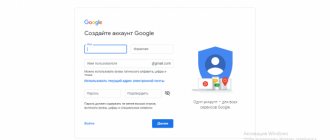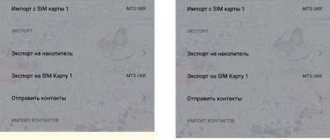Как включить, выключить и перезагрузить телефон Meizu
Несмотря на то, что внешне Meizu может отличаться от устройств других брендов, с первым запуском устройства ни у кого не возникнет проблем. Ведь для запуска используется классическая кнопка питания, расположенная на правом торце смартфона.
Чтобы включить девайс, достаточно несколько секунд удерживать указанную клавишу. После этого на экране появится логотип компании, и телефон загрузится.
Для отключения или перезагрузки используется та же самая кнопка. В активированном состоянии пользователю нужно на 2-3 секунды удержать палец на клавише питания. Затем на экране появится информационное сообщение с двумя вариантами развития события.
Касание зеленого кружка приведет к перезагрузке устройства, а оранжевого – к выключению. Таким образом, процесс активации и деактивации Мейзу практически не отличается от смартфонов других брендов. Небольшая разница видна лишь в оформлении экрана выключения, а в остальном выполнение операции не вызывает никаких вопросов.
Причины отсутствия интернета
Наиболее распространенными причинами, по которым не включается мобильный интернет на Мейзу, являются:
- Проблемы сетевого оператора (неправильные настройки конфигурации, отсутствие средств на сим-карте, нахождение в зонах без сигнала);
- Наличие на устройстве вирусных программ, блокирующих выход в сеть;
- Модель смартфона ориентирована на определенную страну, за границами которой связь ухудшается или исчезает;
- Временная память перегружена, что ведет к снижению скорости работы и блокированию некоторых функций;
- Механическая поломка телефона;
- Симка не может запускаться.
Как настроить телефон Мейзу – первичные настройки
Как и в случае с любым другим смартфоном, первый запуск гаджета сопровождается первичной настройкой. Итак, представим, что вы купили Meizu и в первый раз нажали кнопку включения. На дисплее появляется экран загрузки с фирменным логотипом компании и ее прошивки Flyme.
Затем владельцу требуется выбрать язык, на котором будет работать смартфон. Если вы читаете этот материал, то вам наверняка нужно указать русский. Но при необходимости можно выбрать другой язык из списка доступных.
На китайской версии прошивки доступно только 2 языка, включая английский. Русский присутствует на глобальной и местной версии Flyme.
На следующем экране появляется выбор региона. Под ним понимается та страна, в которой проживает хозяин смартфона. Выбор конкретного региона обуславливает ряд настроек. Например, при указании Индии громкость смартфона будет выше. А для России сразу же установится несколько местных приложений.
Очередная менюшка – пользовательское соглашение. Как правило, практически все пользователи пропускают ее, нажимая кнопку «Принимаю». Но, если вы впервые стали обладателем Мейзу, рекомендуется все-таки принять во внимание информацию разработчиков. Так хозяин сразу получит ответы на многие вопросы.
Следующий этап – выбор сети Wi-Fi. Он нужен для авторизации в личном аккаунте и загрузки стартового пакета приложений. Если в данный момент нет доступа к роутеру, можно нажать кнопку «Пропустить».
Один из последних этапов представляет собой настройку отпечатка пальцев. Он предусмотрен только на тех моделях, которые имеют соответствующий сканер. Подробнее о технологии мы поговорим далее, так что на первых порах можно пропустить регистрацию пальца.
Ну а теперь владельца Meizu можно поздравить с успешной настройкой нового девайса. Остается лишь нажать кнопку «Начать», после чего откроется рабочий стол смартфона.
Внешний вид рабочего стола может отличаться от приведенного, так как многое зависит от действующей версии прошивки. В обновлениях добавляются темы и различные фоновые изображения.
Если есть желание изменить еще какие-либо параметры устройства, нужно кликнуть по иконке настроек. Меню имеет приветливый вид, поэтому новичок сразу может понять, где находится интересующий его параметр.
Останавливаться подробнее на всех пунктах настроек нет особого смысла, поскольку каждому человеку нужно изменить разные параметры. Главное, что первичная настройка уже сделана. Далее будем разбираться с самыми важными функциями Мейзу.
Обзор Meizu M2 Note
Где-то в конце января я наконец-то приобрел себе iPhone 5S — мой первый и давным-давно желанный смартфон от яблочной компании, на который я все никак не мог раскошелиться. Попробовать яблочную ОС хотелось давно, на нее возлагались большие надежды касательно быстродействия, которые в последствии оправдались. Но айфон подкачал железом: спустя 5 месяцев эксплуатации он просто перестал включаться, а ремонт обошелся бы в весьма крупную сумму, за которую можно приобрести новый смартфон. Как я и поступил. Новым девайсом стал Meizu M2 Note — косметическое обновление первого поколения смартфона этой серии. Основными критериями при выборе аппарата были вменяемая цена (до 200 долларов) и какой-никакой бренд, ибо безымянными китайцами я уже сыт по горло за предыдущие 2 года эксплуатации.
Текст может содержать и наверняка содержит грамматические, орфографические, пунктуационные и другие виды ошибок, включая смысловые. Я всячески прошу читателей указывать на эти ошибки и поправлять меня посредством личных сообщений.
Технические характеристики
Экран:
IGZO (Sharp), 5.5 дюймов, 1920×1080, AGC Dragontrail
Процессор:
64-битный MediaTek MT6753 (восемь ядер ARM Cortex-A53 на архитектуре ARMv8), частота 1.3 ГГц
Графика:
Mali T720 MP3
Операционная система:
Android 5.1 Lollipop + Flyme 4.5I
Оперативная память:
2 ГБ, LPDDR3-1600, 800 МГц
Пользовательская память:
16/32 ГБ, microSD объемом до 128 ГБ
Камера:
13 МП, автофокус, двухцветная вспышка, фронтальная камера 5 МП
Типы сетей:
GSM/GPRS/EDGE (900/1800MHz), WCDMA/HSPA+ (900/2100Mhz), FDD-LTE, TD-LTE
Беспроводные технологии:
Wi-Fi 802.11 b/g/n/ac (двухдиапазонный, 2.4 и 5 ГГц), Bluetooth 4.0 LE, GPS (A-GPS), GLONASS
Дополнительно:
USB-OTG, Датчик освещенности, Датчик силы тяжести, ИК-датчик расстояния, Цифровой компас, Датчик Холла, Гироскоп
Аккумулятор:
3100 мА*ч, несъемный
Размеры:
150.9х75.2х8.7 мм
Вес:
149 грамма
Заявленная стоимость:
799/899 юаней (125/140 долларов) за 16/32 ГБ версию соотвесвтенно
Несколькими неделями ранее в Рунете был поднят шум касательно намеренного выпиливания русского языка из китайских версий смартфонов Meizu. Подозреваю, что покупки смартфонов из китайских интернет-магазинов значительно “бьют” по доходам официальных ритейлеров, а отсюда и соответствующие действия со стороны Meizu. Meizu M2 Note существует в 4 модификациях программной платформы, которые определяются по наличию буквы в версии прошивки Flyme: I, A, U, C. На момент написания статьи 3 последних буквы обозначают китайскую версию прошивки с не менее китайскими предустановленными приложениями, отсутствием Play Store и, теперь уже, отсутствием русского языка. Прошивки с индексом I, то бишь International. говорят сами за себя — китайский софт в них отсутствует, а сервисы Google и русский присутствуют. Такие смартфоны большинство магазинов обещают уже к августу, но они будут немного дороже.
Подозреваю, что те, кто сейчас получают смартфон, все еще получают его с версией ОС 4.5.1А в которой присутствует русский язык и если вы хотите его сберечь, то советую повременить с обновлением до возможного разрешения проблемы. Я, в свою очередь, этой проблемы попросту не вижу и уже давно эксплуатирую смартфоны с системой на английском языке. Те же, кто успел обновится, теперь всячески пытаются выкрутиться из сложившейся ситуации установкой международной версии прошивки на свой аппарат или возвратом нужных файлов из предыдущей версии прошивки через ADB.
О Flyme OS — система мне действительно понравилась, несмотря на китайскую версию аппарата с кучей предустановленного софта. Видно, что над ней работают и видно, что вдохновение свое они черпают из чаши iOS. Возможно, именно поэтому мне так понравилась эта система: своеобразное сочетание открытого и кастомизируемого Android с удобствами интерфейса iOS.
При первом включении аппарата нам предлагают выбрать язык и авторизоваться или зарегистрироваться в сервисе Flyme. В последнем, как и в сервисах Google, можно хранить, а в последствии синхронизировать заметки, контакты, сообщения и пр.
Рабочий стол состоит из 3-х экранов, количество которых меняется пропорционально кол-ву установленных приложений. Первым же делом снес китайские приложения, т.к. вероятность их использования мною неумолимо стремится к нулю.
Установка Google Play на китайские версии смартфонов Meizu предельно проста. В поиске приложения AppCenter вбиваем “installer” и устанавливаем первое в списке приложение с именем “Google Installer”. Далее открываем скачанную программу и устанавливаем Google сервисы.
Как я уже говорил, ОС от Meizu в чем-то похожа на iOS. Например до выхода Android Lollipop я очень много плевался по поводу отсутствия быстрого поиска по системе, который в iOS называется Spotlight и открывается свайпом сверху вниз на рабочем столе. Зачем приложениям алфавитный порядок, зачем их вообще искать если можно просто ввести 2 первые буквы. В Flyme OS аналогичный поиск открывается свайпом наоборот, т.е. снизу вверх на рабочем столе. Благодаря этому поиску решается вопрос с отсутствием русских Т9 букв на клавиатуре в звонилке: свайп — вводим первые несколько букв контакта — «тыкаем» — звонок.
Шторка уведомлений также кардинально отличается от того, что есть сейчас в Android 5.0. Единственное, что разработчики использовали из предоставленной Googl`ом системы — это выпадающие списки возле иконок Wi-Fi, передачи данных и яркости. Шторка вызывается привычным свайпом сверху вниз в любом месте рабочего стола или от верхнего края дисплея в приложениях. Повторное действие открывает второй и третий ряд иконок, расположение которых можно менять по принципу ярлыков на рабочем столе.
Управление операционной системой завязано на одной-единственной кнопке, которая и сенсорная и физическая по совместительству. Прикосновение к этой клавише соответствует кнопке назад, а нажатие выведет вас на рабочий стол. В целом, я питаю некую любовь к фронтальным физическим кнопкам в современных смартфонах, возможно от того, что мой первый аппарат был таковым, а может быть привык за время эксплуатации айфона, но факт остается фактом. Несмотря на возможность “разбудить” смартфон постукиванием по дисплею — я по привычке нажимаю на фронтальную кнопку. Помимо этого в настройках была найдена функция выключения дисплея по более продолжительному нажатию на оную — еще удобней. Над управлением жестами в Meizu поработали хорошо. С выключенного дисплея можно будет разблокировать смартфон, вызвать шторку уведомлений, листать треки смахиванием влево-вправо или вовсе придать какой-либо букве запуск определенного приложения.
Но есть еще одна функция именуемая SmartTouch. Вот честно, скрестить ее с сенсорно-физической клавишей и Meizu не было бы цены. SmartTouch — это такой сенсорный трекпад (который почему-то не отображается на скриншотах), схожий с физическим в ноутбуках серии ThinkPad от Lenovo. Перемещать трекпад можно после продолжительного удержания, а список доступных функций представлен на скриншоте. Больше всего мне понравилась возможность переключаться между запущенными приложениями посредством свайпов влево-право по трекпаду. То есть, чтобы попасть в предыдущее приложение, вам не нужно вызывать окно многозадачности или возвращаться на рабочий стол — достаточно просто смахивать в нужную сторону. Видеодемонстрация работы:
Интересно реализована блокировка дисплея. Еще со своего первого Android-смартфона я привык к графическому паролю, когда просто выводишь пальцем заданную последовательность и если бы не Touch ID в iPhone, я бы долго и упорно плевался нажимая кнопки поочередно. В Meizu попросту совместили оба типа блокировки и тем самым заслужили еще один плюс с моей колокольни. Кастомизация в Flyme OS тоже на уровне. Об этом свидетельствует громаднейшее количество как платных, так и бесплатных тем в дефолтном приложении Personalize.
При включении аппарата я соглашался на некую синхронизацию контактов, СМС и заметок, но пришлось изрядно попотеть, чтоб найти все эти данные. Правда, в результате нашел еще одну интересную функцию — поиск телефона. Для начала переходим по адресу cloud.flyme.cn, где нужно будет залогинится с именем и паролем аккаунта, который был создан при первом знакомстве с телефоном. У сервиса есть существенный минус, который неоднократно настигает нас на протяжении всего пути эксплуатации данного смартфона — он на китайском языке.
После чего попадаем в панель управления смартфоном. Здесь можем ознакомится с общей информацией, редактировать контакты, просматривать SMS, заметки и, собственно, в последнем пункте меню найти свой смартфон.
Раньше использовались карты Google даже в китайской версии, а теперь это сервис от Baidu и в Украине максимум, что получиться — определить город, не более.
Можно также отправить сообщение, сделать тайное фото фронтальной камерой, включить мерзкую сирену, которую кроме как перезагрузкой смартфона не убрать или вовсе заблокировать смартфон.
Стандартный диалер состоит из 3 пунктов: контакты, история вызовов и номеронабиратель. Выполнено все в простом стиле, свойственном всей системе.
Упоминания достойны и дополнительные функции «звонилки», которые можно найти в ее настройках: возможность установки контакта на цифры номеронабирателя (как в старых кнопочных телефонах), блокировка неизвестных номеров и автоматическая запись звонков.
Встроенное приложение “Security” заменяет целую папку стороннего софта из Google Play Store. Здесь можно очистить смартфон от файлового мусора, просканировать телефон на наличие вредоносных программ, настроить параметры автозапуска, уведомлений и прав приложений, установить ограничения траффика и настроить режимы энергосбережения.
Напоследок покажу клавиатуру. Она во многом тоже «слизана» с iOS, но имеет ряд своих преимуществ которые порождаются в результате скрещивания с Android. Прежде всего перемещение курсора: в iOS это делается только лупой, которая вызывается длинным тапом по полю ввода, в Android зачастую всплывает ползунок, который мы можем перетаскивать, ну или просто тыкаем в нужное место. Здесь же эти функции объединили и можно как пальцем переместить каретку в нужное место, так и с помощью лупы. Сама же клавиатура далека от идеала: здесь напрочь отсутствует Swype, а предиктивный набор обошел стороной русский язык. Я по умолчанию использую любимую мной Google Keyboard.
В принципе, могу еще долго и нудно описывать каждое присутствующее в ОС приложение, возможность получить рут в несколько простых шагов, настройки безопасности, где я могу установить пароль на конкретное приложение, но за меня это уже сделал далеко не один интернет-ресурс и ознакомится с хорошим обзором можно, например, тут. Мне оболочка нравится, нравится ее дизайн, хоть и многие ругают ее за отсутствие “материальности”, нравится наличие iOS-like функций, нравится ее функциональность в управлении и во многих других аспектах. Нравится, в общем.UPD. Пока готовил к публикации обзор «потыкал» несколько знакомых менеджеров китайских интернет-магазинов на предмет отсутствия русского языка в новых прошивка Flyme OS. На что те заверили, что получили от представителей Meizu информацию касательно возврата русского в новой версии прошивки. Посмотрим, как оно будет на деле. По мере появления информации буду обновлять обзор.
Сборка и некоторые элементы корпуса могли бы быть и лучше
На секундочку остановлюсь на коробке, в которой поставляется смартфон. Она незначительно изменилась по сравнению с предыдущей моделью, но комплектация осталась прежней: блок питания, кабель, скрепка и немножко бумажек.
Блок питания на 2А, что подтверждается на практике действительно быстрой зарядкой смартфона: до 50% за 60 минут и до 100% за 2.5 часа.
Отчасти мое внимание завоевала именно вторая версия смартфона M2 Note из-за наличия серой версии с “задником” из матового пластика. На нем не остаются отпечатки пальцев, да и выглядит как-то солиднее.
Переднюю часть смартфона прикрывает защитное стекло AGC Dragontrail. Собственно, спустя месяц на покрытии сложно обнаружить какие-либо следы эксплуатации. Олеофобное покрытие изначально оставляло желать лучшего.
Совсем иное дело — фронтальная клавиша. Скорее всего она сделана из обычного пластика, а следовательно быстро покрывается микроцарапинами. В то же время нажимается она четко и с ощутимым тактильным откликом.
В верхней части фронтальной панели расположены (слева на право): датчики приближения и освещения, индикаторный светодиод (информирует об уведомлениях белым свечением), динамик голосовой связи и фронтальная камера. К качеству связи, работы микрофона и динамика абсолютно никаких претензий. Виброзвонок средний по силе.
Вообще я не люблю “лопаты”, но с другой стороны большой дисплей — это чертовски удобно в наше время. Просматривать видео и фото, редактировать какой текст или код на ходу, бороздить просторы интернета — все можно делать на смартфоне, но в тоже время это вызывает определённые неудобства. Когда я делаю общую фотографию на фронтальную камеру iPhone 5S — я абсолютно не переживаю и не боюсь выронить его из руки, чего не скажешь про этот Meizu. Уже и так и сяк хватаешься, а все равно не очень удобно. Смартфон, в целом, хорошо лежит в руке, а с течением времени я уже приловчился орудовать им одной рукой при надобности перехватывая, чтобы дотянуться до верхнего края.
Изначально не понял почему все отмечают факт перемещения клавиши Power на левую сторону таким уж странным. Лично я ей и вовсе не пользуюсь — фронтальная выполняет аналогичные функции. Но в действительности исполнение кнопки оставляет желать лучшего: “болтается”, нажимается туговато. Возможно, проблема именно моего экземпляра, т.к. с кнопками регулировки громкости все нормально — они “сидят” упруго и нажимаются с четким откликом.
Камера и сдвоенная LED-вспышка расположены строго по центру тыльной части Meizu M2 Note. Стекло прикрывающее камеру (Corning® Gorilla® Glass 3) немного утоплено относительно поверхности корпуса, что позволяет не беспокоится за покрытие, когда кладете смартфон задней крышкой на стол.
Нижней торец смартфона состоит из сплошных дырок.  Как бы не было смешно, но все отверстия, включая прорези для динамика и микрофона, достаточно большого диаметра и уже спустя месяц эксплуатации мне пришлось чистить их от набившейся туда пыли.
Как бы не было смешно, но все отверстия, включая прорези для динамика и микрофона, достаточно большого диаметра и уже спустя месяц эксплуатации мне пришлось чистить их от набившейся туда пыли.
На верхнем торце — разъем для наушников и отверстие второго микрофона.
В Meizu M2 Note кардинально был изменен лоток под SIM-карты. Помимо перехода на Nano-SIM формат появилась возможность установки microSD карт. Для геймеров или любителей “залить” на смартфон несколько десятков гигабайт музыки — это отличное нововведение. Я, в свою очередь, спокойно укладываюсь в объем встроенного хранилища: фото у меня каждый месяц синхронизируются с Dropbox и туда же улетают, а необходимый набор музыки в формате AAC занимается чуть менее 3 ГБ.
Установив MicroSD карту (поддерживаются объёмы до 128 ГБ) придется пожертвовать одной “симкой”, но это всяко лучше, чем и вовсе не иметь выбора.
По совокупности факторов, все, скорее хорошо, чем плохо. Над конструкцией работали столько, сколько этого заслуживается бюджетное устройство. Пользуясь Meizu M2 Note, как основным телефоном уже чуть более месяца, у меня нет абсолютно никакого желания выделять недостатки, потому что меня все устраивает. Впрочем, как и плюсы вы можете вывести их для себя сами, прочтя вышеприведённый текст или обзоры других авторов, но в идеале, конечно же, прийти в магазин и самому “пощупать” смартфон.
Производительности достаточно для большинства задач, включая игры
Когда покупал, знал только, что аппарат построен на одном из последних “камней” от MediaTek и что произошел даунгрейд по сравнению с предыдущей версией. В остальном же доверился производителю и не прогадал. Интерфейс работает плавно, а ради интереса и этой статьи поставил несколько игрушек — работают без проблем.
Вот, например, World of Tanks. В настройках включил “Perfomance mode”, а в самой игре выставил абсолютно максимальные установки графики и получил предельные для нормальной игры 20-25 FPS.
На средних настройках стабильно 30-40 кадров в секунду. Для Meizu M2 Note c его-то ценником очень даже неплохой показатель.
Популярный в Play Store шутер Modern Combat 5: Blackout так же играется без проблем и лагов.
С игрушками попроще и вовсе никаких проблем. Новоиспеченные Angry Birds 2 «идут» без глюков. Я не знаю, как Rovio это сделали, но я опять “слил” целый вечер на этих чертовых птиц.
3D-игры и другие приложения, которые используют всю мощь процессора, разогревают смартфон вплоть до 45-47 градусов, что жаркими летними днями вызывает определенный дискомфорт.
Для фанатов синтетических тестов и любителей помериться попугаями (ничего личного) привожу скриншоты тестов смартфона в различных бенчмарках. AnTuTu Benchmark:
3DMark Sling Shot (ES 3.1):
3DMark Ice Storm Unlimited:
Аппарат легко справляется с большинством современных аудио и видео форматов и только на 4K/2K разрешениях начинает “запинаться”.
В отличии от предыдущей модели M2 Note обзавелся LTE-модулем, работающим в трех полосах в России (3, 7, 20). Соответственно, обе SIM-карты способны работать в 4G сетях, но в настройках придется указать, какая «симка» будет работать в 4G, т.к. вторая карточка в любом случае будет отведена только под GSM сети. В Украине с работой в сетях 3G не возникло никаких проблем.
Работа GPS и Wi-Fi на аналогично высоком уровне. Первый при наличии интернета стартует за считанные секунды, а Wi-Fi, за счет поддержки 5 ГГц диапазона, отлично вписался в мою систему во главе с Xiaomi Mini WiFi Router.
На скриншоте представлено значение уровня сигнала Wi-Fi сети на расстоянии 7 метров от источника и с препятствием в виде кирпичной стены.
Абсолютно не важно сколько ядер есть или будет в моем смартфоне, главное, чтобы он в повседневной эксплуатации работал быстро и без тормозов. Чтобы при нажатии кнопки разблокировки или при создании фотографии я не ждал несколько секунд пока смартфон переварит то, что от него хотят. M2 Note мои потребности в плане производительности полностью удовлетворяет, за что спасибо разработчикам сей китайской компании.
Камера звезд с неба не хватает, но отлично вписывается в стоимость смартфона
Большинство бюджетных телефонов несмотря на привлекательные характеристики отпугивают своей камерой, причем дело не только в самом модуле камеры, но и в алгоритмах обработки изображения, т.е. ПО этой самой камеры. Перед покупкой M2 Note я ориентировался на качество снимков первого поколения китайского смартфона, которое меня устраивало.
Фото буду сравнивать с iPhone 5S, камеру которого на данный момент считаю по прежнему одной из лучших на рынке. В помещении:
На улице:
Макро:
В темное время суток:
Кто где?
Meizu — слева, iPhone — справа.
Помимо качества снимков, не менее привлекательным оказалось и стандартное приложение Камеры. Прежде всего оно стабильно быстро работает и не “уходит в себя на несколько секунд” при нажатии кнопки спуск. На выбор доступно 7 режимов съемки, среди которых:
- авто
- ручной (можно устанавливать выдержку, ISO, фокус и корректировать экспозицию)
- Beauty (имеет различные ползунки для коррекции величины глаз или ретуширования кожи)
- панорама
- Light field (делается серия снимков с фокусировкой по всему диапазону, после чего можно постфактум на фото выбирать точку фокусировки)
- сканирование QR-кодов
- запись Slowmotion 100 fps видео в разрешении 480p.
Переключение режимов осуществляется свайпом влево/вправо или посредством меню, вызвать которое можно проведя пальцем сверху вниз по экрану. В нижней части приложения сосредоточились клавиши быстрого доступа: активации вспышки, онлайн применения эффектов, смены камеры и, собственно, расширенных настроек, где можно активировать HDR, сетку или датчик уровня.
Фронтальная камера в «Beauty» режиме позволяет делать вот такие автопортреты (на фото ваш покорный слуга):
А с помощью ручной фокусировки замахиваемся на некую, ранее неведомую, художественность (шутка): Пример съемки FullHD видео на Meizu M2 Note: И напоследок «домашний» Slowmotion: Камера хорошая, но есть один единственный недостаток, который не дает мне покоя — она часто перебарщивает с выдержкой и фото получаются смазанными. Причем такое случается даже в светлое время суток. Надеюсь, что этот косяк поправят в последующих версиях прошивки, а пока остается снимать тем, что есть. Кстати, подписывайтесь на мой Instagram. 
Поговаривают, что 5.5” Full HD IGZO дисплей от самого настоящего iPhone 6 Plus!
Углы обзора максимальные, воздушная прослойка отсутствует, а цвета теплые, хотя температуру можно дополнительно регулировать в настройках дисплея.
Порадовал уровень минимальной яркости — пользоваться смартфоном в темноте очень удобно. Максимальной яркости также достаточно для считывания информации под прямыми солнечными лучами.
Каких-то дополнительных приборов для измерения контрастности или значений яркости у меня нет, но на словах могу заверить, что экран отличный и полностью покрывает мои потребности в качестве оного.
Автономность, звук и подключение к ПК
После iPhone 5S очень приятно было вернутся к полноценной однодневной автономности, т.к. первый у меня еще до полудня имел свойство разряжаться. Meizu M2 Note стабильно живет от раннего утра до поздней ночи оставляя про запас процентов 10-20 заряда. И это при том, что я редко забочусь об отключении Wi-Fi или GPS, а переда данных в 3G-сетях постоянно активна.
Звоню я, правда, мало — буквально пара звонков в день по несколько десятков секунд. Если выражать время работы в часах активности экрана, то это от 3 до 5 часов — в зависимости от нагрузки. За все время эксплуатации так ни разу и не довелось воспользоваться Power-saving режимами, т.к. постоянно ношу с собой резервный источник питания, но хотелось бы отметить их наличие. Самый «мощный» из режимов превращает ваш смартфон в полностью черно-белую звонилку и обещает просто несусветное продление времени работы.
Качество звука в наушниках ничем не хуже оного в iPhone — проверено на Xiaomi Piston Youth Edition и Piston 2. Внешний динамик весьма громкий и со своей функцией уведомления о входящих вызовах справляется на отлично. Фильмы тоже можно смотреть, но предпочтительнее это делать в наушниках.
Доволен покупкой?
Как слон. Нет, я серьезно, это не реклама или еще что, это реальный отзыв и впечатления. И да, мне не лень было написать столько текста за бесплатно, будем считать это работой на портфолио. Смартфон полностью оправдывает вложенные в него ~160 долларов за счет стабильного софта, качества сборки, хорошего дисплея, камеры и производительности.
Кому посоветуешь?
Для всех, кто сейчас ищет смартфон на замену какому-нибудь старичку, Meizu M2 Note станет отличным выбором. Оглядываясь на китайских собратьев за схожую стоимость меня прежде всего отпугивает качество ПО, тогда как в Meizu я даже на постоянные обновления и поддержку рассчитывать могу.
А что насчет Meizu M2 Mini?
Когда оформлял предзаказ на старшего брата о нем и слуху еще не было. А так да, возможно 5.5 дюймов все же многовато для меня и можно было сэкономить взяв M2 Mini. Из очевидных жертв в угоду цене: разрешение экрана (720p на 5 дюймах в принципе достаточно) и производительность (4 ядра вместо восьми), но судя по немногочисленным в сети обзорам — этого достаточно для стабильной и быстрой работы.
Обзоры
Обзор от ITC.UA Обзор от ferra.ru Обзор от Mobile Review Видеообзор от ROZETKED Обзор от Обзор от overclockers.ru Обзор от gagadget.com
Ссылки по теме
Официальный сайт Официальный российский сайт Группа ВКонтакте Тема на 4pda Все интересующие вас вопросы и пожелания можно также задавать в соцсетях: Facebook, ВКонтакте, Twitter, Instagram.
P.S. В период времени между поломкой iPhone и приездом M2 Note довелось походить с китайцем засланным на обзор одним интернет-магазином — Doogee IRON BONE DG750. Так вот — не берите, стоит подождать чуть-чуть и, я думаю, цена на тот же M2 Mini стабилизируется, а это куда более правильно вложение денежных средств. Обзор Iron Bone я, конечно, напишу, но он будет в крайне негативном ключе.
Как установить сервисы Гугл
Смартфоны Meizu продаются во множестве стран мира. Поскольку устройства фирмы базируются на операционной системе Андроид, хотя и со своей оболочкой, они уже имеют установленные сервисы Гугл. Среди предустановленных приложений есть и Play Маркет, и карты, и почта.
Но это касается только глобальной прошивки и версии операционной системы, предназначенной для России. На китайской Flyme сервисов Гугл нет. Поэтому у пользователя могут возникнуть проблемы с установкой приложений из Google Play.
Перед покупкой смартфона Мейзу обязательно уточняйте, на какой прошивке он базируется. В идеале нужно взять российскую или глобальную версию (Global).
Если вам попался Мейзу на китайской прошивке, не стоит отчаиваться. На нее тоже можно без особого труда накатить сервисы Google, чтобы с комфортом пользоваться смартфоном.
Для установки необходимого ПО понадобится:
- Открыть фирменный магазин приложений App Store, расположенный на рабочем столе.
- Вбить в поиск «Google».
- Нажать кнопку «Поиск других магазинов ПО».
- Установить приложение Google, которое уже включает в себя сервисы.
После завершения этой простой операции на экране появятся иконки стандартных программ Гугл. Загрузить дополнительный софт Google можно будет через официальный магазин приложений американской class=»aligncenter» width=»803″ height=»495″[/img]
Если по каким-то причинам поставить сервисы Google через App Store Мейзу не удается, воспользуйтесь специальным apk-файлом. Его нужно открыть и произвести установку в ручном режиме.
Как установить и настроить приложения на Мейзу
Для установки сторонних программ владелец Meizu может воспользоваться двумя магазинами приложений:
- App Store;
- Google Play.
Оба из них доступны на глобальных версиях прошивки. На китайской Flyme есть только фирменный App Store, но и с установкой сервисов нет никаких проблем.
Чтобы поставить прогу через предустановленный App Store, нужно кликнуть по синей иконке на рабочем столе и вбить название нужного приложения.
Далее останется лишь нажать кнопку «Установить», после чего иконка новой программы появится на рабочем столе. Но все-таки для установки приложений рекомендуется пользоваться Google Play. Во-первых, данный магазин предлагает самый широкий выбор игр и утилит, а обновления через него поступают быстрее всего.
Просто откройте Google Play, найдите через поиск нужную программу и нажмите кнопку «Установить». В течение нескольких секунд прога будет установлена.
Помните, что для выполнения операции требуется подключение к интернету. Если его нет, установка через магазин приложений окажется невозможной. В таком случае следует предусмотреть альтернативный вариант. Например, способ, позволяющий поставить прогу при помощи apk-файла.
Загрузите установочный файл из любого интересующего источника, а затем откройте его на телефоне Мейзу.
Установка произойдет даже без подключения к интернету. Однако, пользоваться подобным методом не рекомендуется. В интернете можно наткнуться на зараженные программы, а в Google Play весь контент заранее проверен на вирусы.
Если вы решили поставить приложение через apk-файл, не забудьте разрешить установку через сторонние ресурсы в настройках Мейзу.
После загрузки нужной программы владелец Meizu может пользоваться ей по своему усмотрению. В настройках, к примеру, допускается включение защиты программ.
А в разделе «Приложения» настроек телефона можно без труда удалить ненужную программу. Все очень просто, и даже нет необходимости лишний раз открывать Google Play.
Как настроить сканер отпечатков пальцев
Некоторые модели Мейзу оснащены сканером отпечатков. Это механизм, позволяющий защитить смартфон от злоумышленников. Как правило, сканер располагается четырьмя способами:
- в кнопке «Домой»;
- на боковой стороне;
- на задней панели;
- в дисплее.
Самый современный вариант – сканер в экране, как на Meizu 16th. Но вне зависимости от того, где установлен датчик, его настройка происходит всегда одинаково.
Пользователь может задать свой отпечаток уже на этапе первого включения. Если этого не сделано, нужно следовать инструкции:
- Открыть настройки.
- Перейти в раздел «Безопасность».
- Нажать кнопку «Идентификация по пальцу».
- Несколько раз приложить палец к сканеру, пользуясь подсказками на экране.
Все. Теперь отпечаток настроен, и смартфон полностью защищен. Дополнительно можно задать еще несколько отпечатков, чтобы доступ мог получить еще один или несколько человек.
Как обновить прошивку на Мейзу
Смартфоны Meizu базируются на фирменной прошивке Flyme. Она регулярно получает обновления. Поставить актуальную версию ОС можно двумя способами:
- по воздуху;
- через отдельный файл.
Первый вариант является основным и наиболее предпочтительным. Чтобы проверить наличие актуальной прошивки, нужно зайти в раздел настроек «Обновление системы».
Если обновление доступно, на экране появится соответствующее уведомление. Пользователю останется лишь нажать кнопку «Обновить» и дождаться окончания установки. В процессе смартфон перезагрузится, после чего будет готов для дальнейшего использования.
Альтернативный способ предполагает ручную загрузку обновлений с официального сайта flymeos.com. Перейдите на главную страницу, выберете прошивку для своей модели и загрузите ее на телефон. Далее останется открыть скачанный zip-файл и подтвердить начало установки.
Весь процесс занимает примерно 10-15 минут. Во время установки прошивки не нужно беспокоить телефон. Дождитесь, пока он перезагрузится.
Перед установкой обновлений рекомендуется зарядить смартфон хотя бы до 50%, а также выполнить сброс до заводских настроек.
Подготовка к сбросу
Чтобы после сброса была возможность установить свои личные данные, следует перед началом процедуры (если есть возможность) выполнить бэкап. Его легко реализовать, используя облачное хранилище или воспользоваться утилитой для синхронизации данных с аккаунтом Flyme.
Бэкап с помощью облака
При первом включении девайсов Мейзи система предлагает создать аккаунт Флайм или ввести данные для авторизации, если он регистрировался ранее.
На заметку!
Не стоит игнорировать предложение, так как с помощью профиля пользователь может получить права администратора, провести синхронизацию и другие полезные манипуляции.
При создании аккаунта вся информация копируется в облачное хранилище. После проведения сброса, пользователю нужно просто зайти в свой профиль, чтобы вся личная информация появилась на телефоне.
Резервная копия с помощью встроенной утилиты
Смартфоны Meizu также предлагают своим пользователям специальную встроенную утилиту, с помощью которой легко можно сделать бэкап. Процедура создания резервной копии выглядит следующим образом:
- Переходят в системное приложение «Настройки».
- Открывают раздел «О телефоне».
- Выбирают пункт «Память».
- Кликают по строке «Резервная копия» и «Бэкап».
После выполненных манипуляций в памяти телефона появится еще одна папка, где будет храниться созданная копия. Она не сотрется во время сброса настроек. Для надежности информацию можно скопировать на компьютер или съемную флешку (перед запуском сброса ее извлекают).
Со временем ненужные старые резервные копии можно удалить, так как они занимают много места. Для этого название файла зажимают до появления меню.
Как сделать резервную копию данных в Meizu
Для того, чтобы все обновления корректно установились, владелец Мейзу должен выполнить сброс до заводских настроек. Операция очень простая и производится через настройки устройства. Но следует учесть, что при сбросе удаляются все файлы. Поэтому необходимо предварительно создать резервную копию.
Сделать бэкап можно следующим образом:
- Зайдите в настройки.
- Перейдите в раздел «Память и резервные копии».
- Нажмите на «Копирование и восстановление».
- Создайте копию, выбрав место для сохранения.
- Укажите файлы, которые требуется оставить.
- Запустите процесс и дождитесь его окончания.
Получившийся файл нужно на время перекинуть на другой носитель. Например, компьютер. Как только сброс будет выполнен и прошивка переустановлена, файл потребуется вернуть.
Для возврата всех данных необходимо перейти в раздел настроек «Копирование и восстановление» и нажать соответствующую кнопку.
Выполнение операции займет 10-15 минут в зависимости от размера бэкапа.
Почему Мейзу не включается – возможные причины
К сожалению, смартфоны Meizu не всегда работают стабильно. У некоторых пользователей возникает проблема, когда устройство попросту перестает включаться. На это есть несколько причин:
- Не работает кнопка питания;
- смартфон разряжен;
- вышел из строя аккумулятор;
- слетела прошивка;
- сгорел микроконтроллер;
- отошли контакты внутренних шлейфов.
Чтобы определить точную причину, вспомните, не падал ли смартфон в последнее время. В таком случае у него повредились внутренние элементы, а исправить ситуацию можно лишь в сервисном центре.
Что делать, если телефон Мейзу не включается
Во-первых, проверьте устройство на предмет внешних повреждений. Если смартфон контактировал с водой, его нужно высушить. Далее следует поставить Мейзу на зарядку. Также проверьте исправность адаптера и кабеля. Возможно, телефон разряжен, а восстановить энергию не получается из-за неисправных элементов питания.
Если ситуация не исправилась, зажмите в выключенном состоянии кнопку включения и верхнюю качельку громкости. На экране должно появиться инженерное меню. Через него следует выполнить сброс настроек нажатием на «Clear Data».
Если инженерное меню не появляется, а телефон даже через несколько часов так и не может включиться, устройство потребуется разобрать. Лучше всего обратиться в сервисный центр, чтобы диагностикой занялись профессионалы.
Что такое «Инженерное меню»?
«Инженерное меню» позволяет вручную задать необходимые параметры для того или иного оборудования, задействованного в устройстве.
- «EngineerMode» предназначается в первую очередь для разработчиков смартфонов. С его помощью инженеры компании проводят финальную настройку и тестирование всех систем устройства, а также проверяют его на наличие ошибок и неисправностей.
- Во вторую очередь «Инженерное меню» часто используется специалистами из сервисных центров для настройки телефонов после ремонта или в тех случаях, когда проблему можно решить, не прибегая к более серьёзным вмешательствам.
В то же время «Инженерное меню» никогда не предназначалось для обычных пользователей, поэтому в случае выхода устройства из строя в связи с вмешательством в «EngineerMode» владелец смартфона с большой вероятностью лишается гарантии.
«Инженерное меню» в подавляющем большинстве случаев встроено прямо в программное обеспечение Андроид. Однако очень часто после всех необходимых настроек разработчики намеренно удаляют его, дабы обезопасить смартфон от постороннего вмешательства.
В таких случаях попасть в «EngineerMode» простым способом становится невозможно и приходится использовать специальные программы, которые можно скачать с сервисов наподобие Google Play или (как вариант) использовать прошивки, написанные сторонними разработчиками.
Также, на присутствие или отсутствие «Инженерного меню» может влиять использованный в смартфоне чипсет. Так, на чипах будет присутствовать с большой вероятностью, в то же время при использовании чипов компании Qualcomm его наличие — значительно более редкий факт.
Что же касается «Инженерного меню» в смартфонах Мейзу, построенных на процессорах MediaTek, и Meizu M3 Note в частности, то, естественно, оно присутствует в полном объёме. Более того, данное меню в телефонах Мейзу достаточно легко вызывается и представляет собой довольно дружелюбный интерфейс, о чем мы и поговорим с вами далее.
Возможные проблемы при включении и настройке телефона Мейзу
Процесс настройки Meizu не вызывает затруднений у большинства пользователей. А если у вас возникли какие-либо проблемы, рекомендуем обратиться к приведенной ниже таблице. В ней представлены основные ошибки и способы их решения.
Герман
Эксперт в области цифровых технологий и деятельности мобильных операторов. Занимаюсь постоянным мониторингом изменений отрасли в России и за рубежом.
Задать вопрос
Проблемы и решения
При первом запуске система не позволяет выставить русский язык
Это означает, что вы купили китайскую версию смартфона. Во всех остальных случаях русский язык. Чтобы устранить проблему, нужно загрузить глобальную прошивку с сайта flymeos.com и установить ее.
На глобальной версии прошивки нет сервисов Гугл
Они есть, однако часто Мейзу прячут их в отдельную папку. Проверьте ее наличие на рабочем столе или загрузите сервисы через App Store.
Не получается зарегистрировать отпечаток
Сканер работает только с чистыми и сухими руками. Убедитесь, что все условия соблюдены и повторите операцию
Уже несколько месяцев не приходят обновления прошивки
К сожалению, компания Мейзу переживает не самые лучшие времена. Поэтому разработка глобальной Flyme временно приостановлена, а обновления уже не придут. Так что решить проблему не представляется возможным.
4.7 / 5 ( 28 голосов )
0
Автор
Герман
Эксперт в области цифровых технологий и деятельности мобильных операторов. Занимаюсь постоянным мониторингом изменений отрасли в России и за рубежом.
Настройка расхода трафика
Чаще всего мобильные операторы, например, Теле2 или Мегафон, предоставляют пользователям тарифы с ограничением на количество скачанных данных в месяц. В этой связи актуальным становится вопрос о рациональном расходовании трафика.
Поэтому обладатель того же Мейзу М6 настройки представленного типа не должен обходить стороной.
Манипуляции следует осуществлять в пункте меню «Управление трафиком».
В нем можно выставить месячные ограничения, а также запретить некоторым приложениям расходовать трафик.